Cómo corregir el error HTTP 500 WordPress (2021)
Publicado: 2021-10-11Imagina que tu sitio funciona correctamente como de costumbre y boom, tu sitio colapsa debido al terrible error HTTP 500 WordPress . Puede aparecer en el momento más inesperado y dejarlo luchando para que su sitio vuelva a estar en línea. Por lo tanto, este problema puede provenir del directorio raíz o del servidor del host. Además, te llevará bastante tiempo y esfuerzo arreglarlo por completo. Sin embargo, estamos aquí para sugerirle algunas soluciones para solucionar este error.
¿Cuál es la razón principal del error HTTP 500 WordPress?
El error 500 del servidor interno de WordPress es el estado de la circunstancia impredecible del servidor que impide que su sitio finalice las solicitudes. Para ser más detallado, cada vez que visite un sitio, su navegador actual enviará una solicitud al servidor. El servidor recibe, completa y devuelve todos los archivos necesarios, incluido un código de estado HTTP. Estará en una de estas 2 opciones: un código de estado 200 que significa "Está bien" o un código de estado 500 que significa "Ha salido mal".

El error interno del servidor de WordPress es bastante común entre todos los desarrolladores web. Puede aparecer en un sitio que funcione en un servidor. Sin embargo, esto no muestra nada a los desarrolladores, lo que puede causarles dificultades.
Como se ha visto, este error ocurre por las funciones del tema / complemento, el archivo .htaccess degradado o la memoria PHP limitada. Rara vez sucederá esto cuando intente pasar al archivo de administrador, pero su sitio aún funciona con normalidad.
Solucionar el error del servidor interno de WordPress
Antes de corregir el error del servidor interno de WordPress 500 , primero debe realizar algunas de las tareas siguientes:
Haga un archivo de respaldo de su sitio
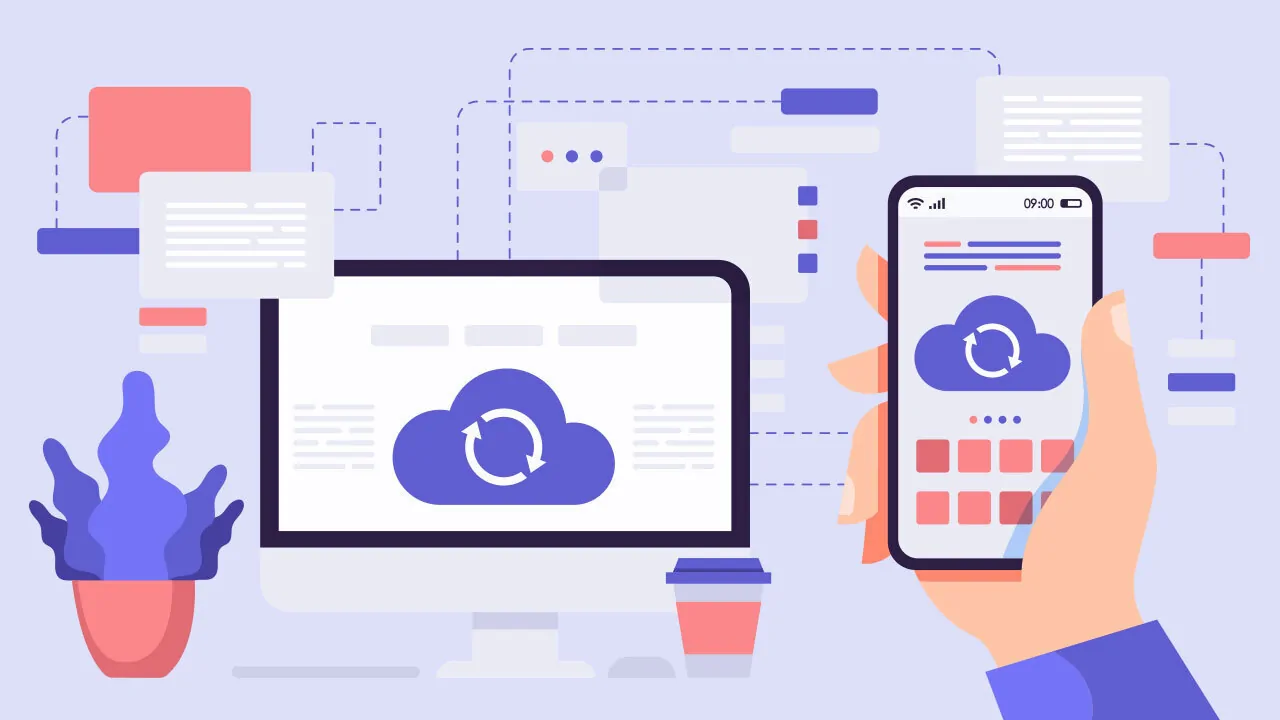
El proceso para corregir este error involucrará muchos archivos en su sitio web. Debe hacer una copia de seguridad de su sitio en caso de que algo no salga bien. Le ofreceremos cierta documentación para ayudarlo a completar el primer paso del plan:
Cómo hacer una copia de seguridad del sitio web de WordPress (2 métodos)
¿Cuál es el mejor complemento de copia de seguridad de WordPress para 2021?
Los 10 mejores complementos gratuitos de copia de seguridad de WP para proteger WordPress
Utilice un cliente FPT
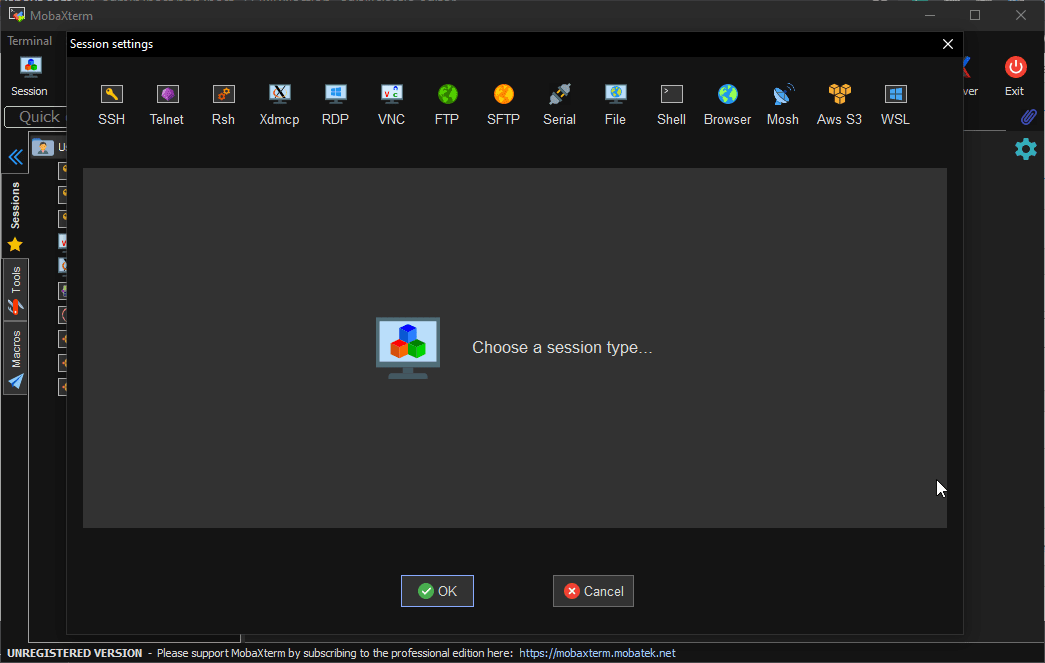
Un cliente de FPT puede ayudarlo a iniciar sesión y realizar cambios en los archivos de su sitio. Esto es mucho más fácil que acceder al administrador de archivos del alojamiento.
Para hacerlo, primero descargue un cliente FTP. Busque la versión adecuada para su sistema operativo e instálela. Luego, elija "Archivo", "Administrador del sitio" y "Nuevo sitio" donde ingresará el nombre de su sitio. Configure estas opciones: host, puerto, protocolo, cifrado y tipo de inicio de sesión. Debe acceder al administrador de archivos de su plan de alojamiento para continuar. Luego, vaya a la pestaña "Configuración de transferencia", marque la casilla "Limitar el número de conexiones simultáneas" y cambie el "Número máximo de conexiones" a 8 (evite que el servidor bloquee su dirección IP). Para finalizar, presione “Conectar”.
Resoluciones para HTTP Error 500 WordPress
Hay muchas soluciones para el error HTTP 500 de WordPress , que están creando un nuevo archivo .htaccess y superando los límites de memoria de PHP. Además, tenemos otras formas de hacerlo.
Bueno, vamos a sumergirnos en ellos.
Crear un archivo .htaccess completamente nuevo
Para comenzar, abra el directorio raíz de WordPress en el cliente FTP. Ver wp-content y wp-admin significa que ha accedido al archivo correcto y puede revisar los archivos ocultos seleccionando "Servidor" -> "Forzar la visualización de archivos ocultos". Luego, busca el archivo .htaccess y le cambia el nombre a .htaccess .bak, eliminando el archivo .htaccess actual para crear uno nuevo.
Navegue por "Configuración" en el área de administrador de WordPress, elija "Enlaces permanentes" y "Guardar cambios". Ahora, puede abrir el sitio en el navegador para verificar si el error 500 WordPress desaparece o no. Si la situación va bien, el problema se soluciona ya que el error proviene de un archivo .htaccess roto. Si es al revés, todavía tienes cosas que hacer. Por otro lado, recuerde nombrar el archivo .htaccess exactamente

Impulsar el límite de memoria PHP de WordPress
Esta estadística la establecen WordPress y su anfitrión. Cuando excede el límite, WordPress también intenta aumentarlo, pero solo alcanza el más alto como se indica en el servidor. Por lo general, este límite es bastante más bajo para los servicios de alojamiento compartido. Para verificar el error 500 de WordPress , debe aumentar el límite de memoria PHP de WordPress y volver a cargar el sitio.
Ahora, abra el directorio raíz, busque el archivo wp-config.php y haga clic derecho en él. Luego, hará clic en "Descargar" para instalarlo en su PC y abrirlo en el editor de texto elegido, agregando esta línea de código debajo de la etiqueta PHP de apertura:
define ('WP_MEMORY_LIMIT', '64M');
Sobrescribirá el original cuando guarde el nuevo archivo y vuelva a publicarlo en el directorio raíz. Después de eso, vuelva a cargar el cliente y su sitio. Si los problemas siguen ahí, no es por problemas de PHP. Elimine la línea de código anterior del archivo wp-config.php y vuelva a publicarla en el directorio raíz. Si el problema desaparece, todavía tienes algo en lo que trabajar. Bueno, aumentar el límite de PHP parece ser una solución temporal, ya que algo todavía pone mucho trabajo al límite.
Si se trata de la peor situación, debería ponerse en contacto con el servicio de alojamiento para aumentar el límite de su servidor.
Resoluciones menos populares para el error HTTP 500 de WordPress
Esas son las 2 soluciones más populares para solucionar el problema Internal 500. Sin embargo, también tenemos otras formas de hacerlo.
Complementos de clausura
Al acceder a la sección de administración de WordPress, puede cerrarlos uno tras otro y volver a cargar su página después de cada retiro. Si el problema desaparece, es por el complemento que acaba de cerrar. Bórrelo y reemplácelo por uno adecuado. En caso de que no pueda hacerlo, comuníquese con sus desarrolladores.
Puede acceder a él a través del cliente FTP si es imposible iniciar sesión en WordPress. Navegue al directorio raíz -> archivo wp-content y cambie el nombre de este archivo. Esto cerrará todos los complementos actuales. Si la falla desaparece, es de un complemento incompatible. Actívelos uno por uno y actualice después de cada turno para ver cuál está defectuoso. Recuerde cambiar el nombre de la carpeta "Complementos" al terminar.
Depurando su sitio
Hay una función de WordPress incorporada que puede utilizar para depurar su sitio. Si está familiarizado con esta función, puede empezar por ahí. Si es al revés, debe llamar a los desarrolladores. Todos los problemas encontrados se registran en el directorio raíz.
Comprobación de permisos
Esto no es tan efectivo pero puedes comprobarlo. El archivo de permisos debe ser 644 o 755 y la configuración de permisos puede generar el error 500 de WordPress. Desde el directorio raíz, verifique todos los permisos y asegúrese de que estén configurados en 644 o 755.
Carga de nuevas versiones de wp-includes y wp-admin al sitio
Si todas las formas anteriores no pueden resolver el error del servidor interno de WordPress , puede intentar esto. Haga una copia de seguridad de todos los archivos de su sitio e instale una nueva versión de WordPress desde su sitio principal. Extraiga todos los archivos del archivo ZIP y abra el extraído. Abra el directorio raíz del sitio en el cliente FTP planificado y cargue wp-admin y wp-includes desde su nueva versión de WordPress al directorio de su sitio, sobrescribiendo los anteriores.
Recargue el cliente y su sitio. Si se soluciona el error, es probable que provenga de un archivo de núcleo roto. Si sigue viendo el error, ponerse en contacto con el anfitrión es su única opción.
Ponerse en contacto con el servicio de alojamiento
Bueno, la última solución está aquí. El anfitrión puede conocer su error y ayudarlo a solucionarlo. Sin embargo, debe verificar todos sus archivos antes de contactarlos. Puede pedirles amablemente que comprueben los registros de su servidor para detectar el problema.
500 Error interno del servidor WordPress: Conclusión
El error 500 del servidor interno de WordPress es un problema difícil, ya que se requieren muchos pasos para descubrir el problema real aquí. Por último, asegúrese de tener la copia de seguridad de su sitio con regularidad y, por lo general, actualice el tema y los complementos. Además, verifique la compatibilidad de sus complementos con el tema de su sitio.
Esperamos que pueda solucionar su problema a través de este artículo.
Leer más: Mejor tema de WordPress para hoteles (2021)
